ასე რომ, თქვენ შემთხვევით გამორთეთ Bluetooth თქვენს Mac– ზე და ახლა თქვენ არ შეგიძლიათ გამოიყენოთ თქვენი უკაბელო მაუსი ან ტრეკპედი. თქვენ შეგიძლიათ ამოიღოთ სადენიანი თაგვი მისი ხელახლა გასააქტიურებლად, მაგრამ ეს დიდი ძალისხმევაა. ამის ნაცვლად, უბრალოდ გამოიყენეთ კლავიატურა.
ჩვენ გაჩვენებთ როგორ.
Bluetooth– ის გადართვა თქვენს Mac– ზე არის სწრაფი და მარტივი გზა მოსაწყენი კავშირის პრობლემების გადასაჭრელად. ის ხშირად სასწაულებს ახდენს, მაგალითად, როდესაც თქვენი AirPods უარს ამბობს დაკავშირებაზე, ან მაუსის მაჩვენებელი არამყარია და ჩამორჩება.
ბევრ ჩვენგანს ავიწყდება, რომ ჩვენი უკაბელო თაგვები, როგორც წესი, Bluetooth- ს ეყრდნობიან დაკავშირებადობისთვის. და როდესაც ის გამორთულია, ჩვენი თაგვები გათიშულია და მათ გარეშე Bluetooth– ის ხელახლა ჩართვის აშკარა გზა არ არსებობს.
ეს კარგია, თუ თქვენ იყენებთ MacBook– ს ჩამონტაჟებული ტრეკპადის საშუალებით. მაგრამ რა მოხდება, თუ თქვენ იყენებთ სხვა Mac- ს და არ გაქვთ სადენიანი მაუსი, რომლის დროებით ჩართვაც შეგიძლიათ? ისე, არის გზა, რომ ხელახლა ჩართო Bluetooth კლავიატურაზე.
როგორ ჩართოთ Bluetooth თქვენი კლავიატურით Mac– ზე
უბრალოდ მიყევით ამ ნაბიჯებს:
- დაიჭირე ბრძანება () გასაღები, შემდეგ დააჭირეთ ღილაკს spacebar Spotlight Search– ის გასახსნელად.
- ტიპი ბლუთუზი შემდეგ გამოიყენეთ თქვენი კლავიატურის ისრის ღილაკები ხაზგასასმელად Bluetooth ფაილების გაცვლა.
- დააჭირეთ ღილაკს შედი ან დაბრუნების გასაღები მის გასახსნელად.
- თქვენი Mac აღიარებს, რომ Bluetooth გამორთულია და გკითხავთ, გსურთ მისი ხელახლა ჩართვა. უბრალოდ დაარტყა შედი ან დაბრუნების გასაღები კვლავ დასადასტურებლად.
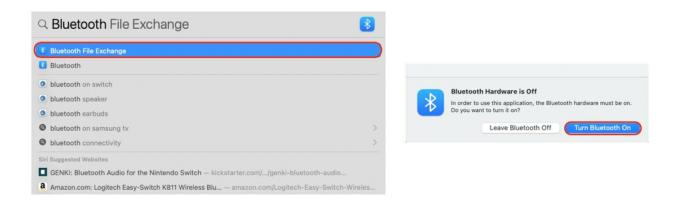
ეკრანის ანაბეჭდები: Cult of Mac
Bluetooth ახლა ხელახლა გააქტიურდება და რამდენიმე წამში თქვენი მაუსი ისევ უნდა იმუშაოს.
გადატვირთვა შეიძლება საჭირო გახდეს
რა თქმა უნდა, ეს ხრიკი მუშაობს მხოლოდ იმ შემთხვევაში, თუ თქვენ იყენებთ სადენიანი კლავიატურას. თუ თქვენ გაქვთ ჯადოსნური კლავიატურა ან სხვა, რომელიც ემყარება Bluetooth- ს, მაშინ თქვენ უნდა დაუკავშიროთ იგი თქვენს კომპიუტერს კაბელით სადენიანი კომუნიკაციისთვის.
თუ კლავიატურის ან მაუსის თქვენს Mac– თან USB– ით დაკავშირება არ არის ვარიანტი, სხვა ალტერნატივაა თქვენი მოწყობილობის გადატვირთვა დენის ღილაკის დაჭერით. როდესაც ის კვლავ იტვირთება, მოგეთხოვებათ თქვენი პერიფერიული მოწყობილობების დაკავშირება.
